|
Wir fange die Lektion an .Öffne die Farbkarte
-
Materialeigenschaften- Vordergrundfarbe auf : #77989f
Hintergrundfarbe auf: #395351
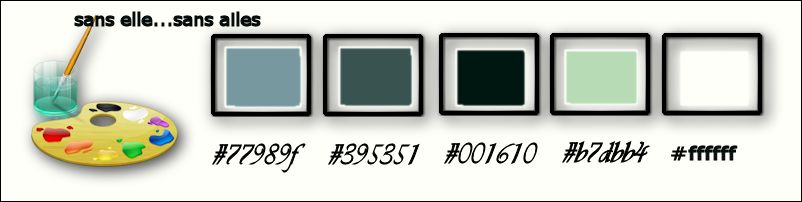
1.
Öffne das Hintergrundbild: ‘’ Fond_sans_elle_sans_ailes’’/ Fenster Duplizieren !! Auf diesem Hintergrundbild werden wir arbeiten=Raster 1
2.
Effekte- Kanteneffekte- Stark nachzeignen
3.
Effekte- Plugins - Medhi –Sorting Tiles
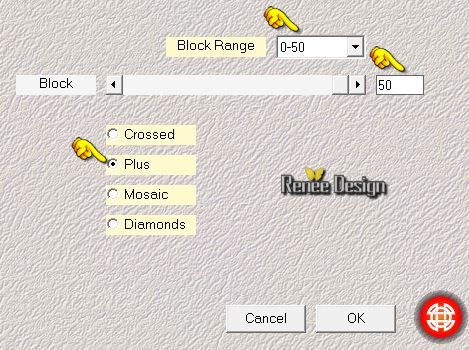
4.
Effekte- Bildeffekte- Nahtloses Kacheln mit diesen Einstellungen
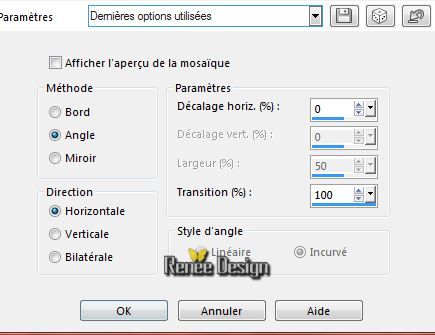
5.
Anpassen- Weichzeignen- Mauell weichzeignen mit diesen Einstellungen
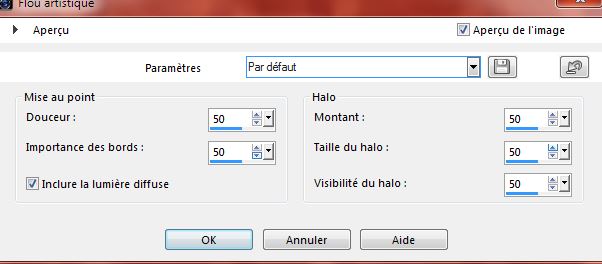
6.
Effekte- Plugins- Unlimited 2.0 - VM1 – Web weaver
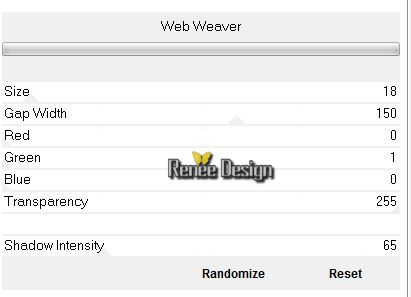
7.
Ebenen- Duplizieren
8.
Effekte- Plugins- Unlimited 2.0 - VM1 – Web weaver
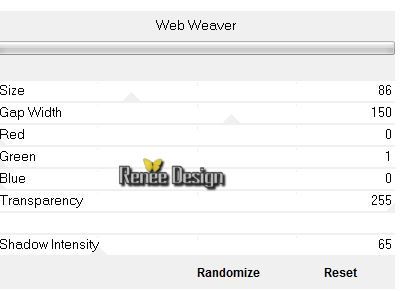
9. Effekte- Plugins - Transparency - Eliminate
Black
10.
Effekte- Geometrieeffekte -Parallelogramm mit diesen Einstellungen
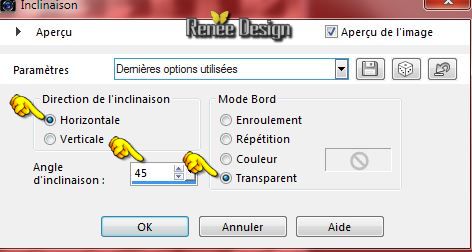
-
Aktiviere die unterste Ebene in der Ebenenpalette =Raster 1
11.
Effekte- Plugins –Unlimited 2.0 - Toadies – Ommadawn Standardeinstellung: 17/16/234/17
-
Aktiviere die oberste Ebene in der Ebenenpalette
12.
Ebenen- Neue Rasterebene
13.
Auswahl- Auswahl laden/speichern - Auswahl laden aus Datei und wähle Auswahl: ‘’ sans
elle_1’’
-
Aktivieren Sie Ihr Farbverlaufswerkzeug und füllen sie die Auswahl mit der Vordergrundfarbe
#77989f
Auswahl- Auswahl aufheben
14.
Anpassen-Bildschärfe verringern- Gaußscher Weichzeichner: Bereich: 100%
- Stelle den Mischmodus auf Hartes Licht
15.
Effekte- Plugins –Toadies What are you mit diesen Einstellungen: 145 /213
16. Ebenen- Duplizieren
- Bild -Vertikal spiegeln-Bild- Horizontal spiegeln
17. Ebenen- Einbinden- Nach unten zusammenfassen
18. Ebenen- Neue Rasterebene
19.
Auswahl- Auswahl laden/speichern - Auswahl laden aus Datei und wähle Auswahl: « sans
elle_2 »
-Aktivieren Sie Ihr Farbverlaufswerkzeug und füllen sie die Auswahl mit der Hintergrundfarbe
Auswahl- Auswahl aufheben
20. Effekte- Plugins –Unlimited 2.0 - &<BkgDesigner sf10.I –Design Clouds
mit der Standardeinstellung 69/169
21. Effekte- Plugins
–Unlimited 2.0 -&<BkgDesigner sf10.I – Cruncher mit der Standardeinstellung 20/20
22.
Effekte- Textureffekte-Jalousi mit diesen Einstellungen
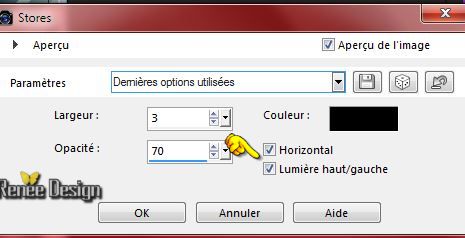
23. Ebenen- Neue Rasterebene
24. Effekte- Plugins - Vanderlee /45 °Rectangle
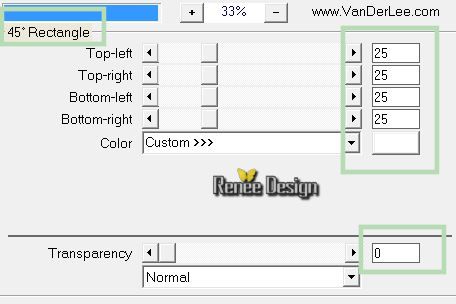
25. Ebenen- Duplizieren- Bild -Vertikal spiegeln
26. Ebenen- Einbinden- Nach unten zusammenfassen
27. Effekte- Plugins - Vanderlee –Unplugged X- Compose
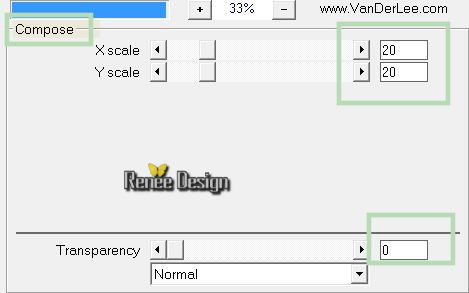
28. Effekte- Plugins - Transparency –Eliminate black
29.
Effekte- Plugins – Alien Skin Xenofex2. -
Electrify mit diesen Einstellungen
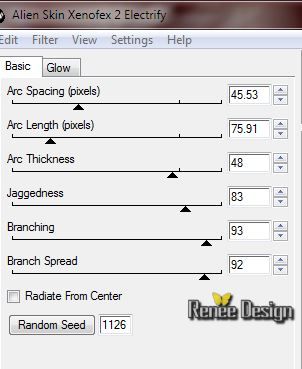 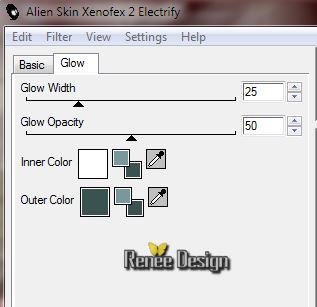
30. Stelle den Mischmodus auf Überzug
31. Öffne die Tube ’’escalier_59010-9 »
- Bearbeiten- Kopieren- Bearbeiten- Als neue Ebene einfügen
-
Objektauswahlwerkzeug(K) Modus-Maßstab-Mit den Pfeiltasten auf der Tastatur klicken Sie nach unten bis sie gegen den Rand stößt 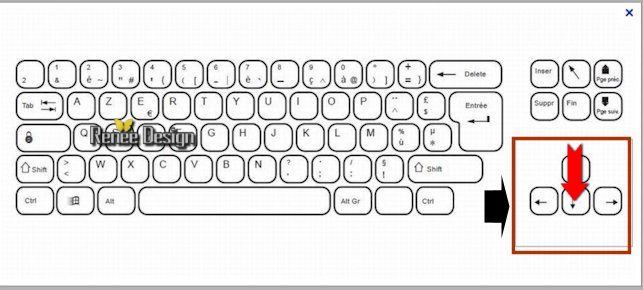
32. Stelle den Mischmodus auf Helligkeit-Vorversion
33. Ebenen-Neue Rasterebene
34.
Auswahl- Auswahl laden/speichern - Auswahl laden aus Datei und wähle Auswahl: ‘’ sans elle_3’’
-Materialeigenschaften- Vordergrundfarbe auf : #001610
-Aktivieren Sie Ihr Farbverlaufswerkzeug füllen Sie die Auswahl mit der Vordergundfarbe
(Nur die oberen Teile der Auswahl werden mit dieser Farbe gefüllt, das ist normal)
35. Effekte- Textureffekte- Flechten mit diesen Einstellungen (weiß und schwarz )

Auswahl- Auswahl aufheben
36. Effekte- Verzerrungseffekte- Welle mit diesen Einstellungen
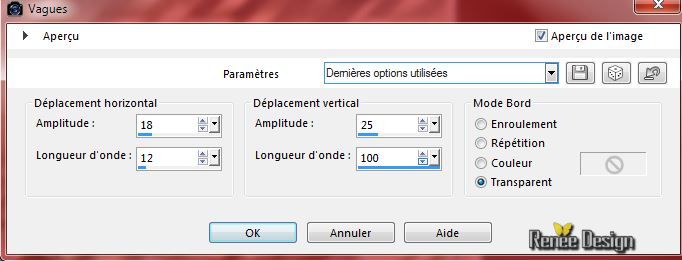
37. Effekte- 3D Effekte-Schlagschatten mit diesen Einstellungen -Farbe weiß

38.Ebenen-Einbinden-Sichtbare zusammenfassen
39.
Effekte- Plugins -Nick Color Effex Pro3.0- Bi - Color
Filters /Cool Warm Color Set = 4
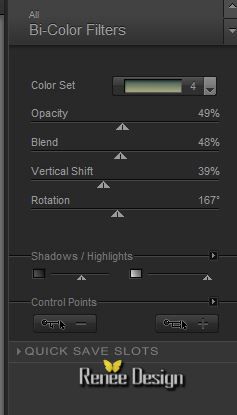 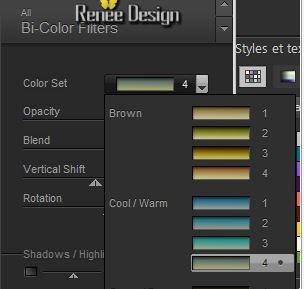
40. Ebenen- Neue Rasterebene
- Materialeigenschaften- Vordergrundfarbe auf :#b7dbb4
-Aktivieren Sie Ihr Farbverlaufswerkzeug fülle die Ebene mit der Vordergrundfarbe
41.Ebenen-Neue Maskenebene aus Bild und wähle Maske
‘’Nara_mask_0473.jpg

42. Ebenen- Einbinden- Gruppe zusammenfassen
43. Aktiviere Aufhellungs und Abdunklungspinsel :Heller/Dunkler (Taste L auf der Tastatur )
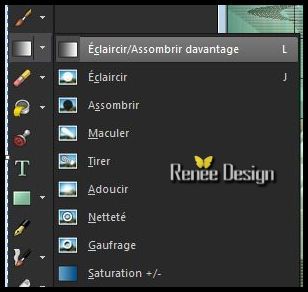
–
mit diesen Einstellungen

-mit der rechten Maustaste
bearbeiten sie folgende Teile , siehe Screen(vorsichtig, um diesen Effekt zu erzielen = es ist nur um ein wenig aufzuhellen)

44. Öffne die Tube ‘’ sans elle_sans ailes_image1’’
- Bearbeiten- Kopieren- Bearbeiten- Als neue Ebene einfügen
Effekte - Bildeffekte- Verschiebung mit diesen Einstellungen
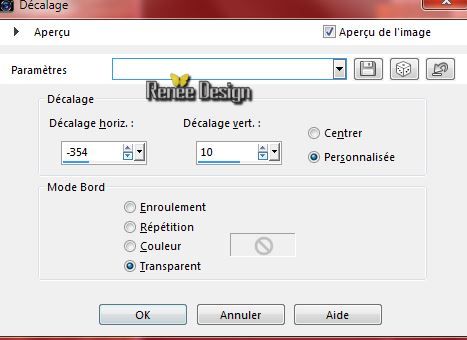
45. Effekte- Plugins - Graphic Plus - Cut Glass
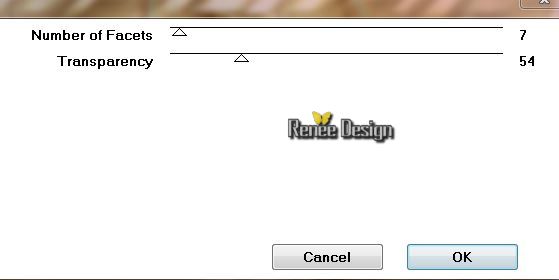
46. Öffne die Tube ‘’ Renee_tube-strange_gothique’’
-Bearbeiten-Kopieren-Bearbeiten als neue Ebene einfügen
47. Ebenen- Anordnen- Nach unten verschieben
Aktivieren Sie Ihr Verschiebungswerkzeug und schieben sie es wie im Screen zu sehen

48. Öffne die Tube '' Renee_tube_wing"
- Bild- Größe ändern -Verkleinern mit 45 %
- Bearbeiten-Kopieren-Bearbeiten als neue Ebene einfügen
- Verschiebe sie es an ihren Platz wie im Screen zu sehen
49. Aktiviere Aufhellungs und Abdunklungspinsel :Heller/Dunkler (Taste L auf der Tastatur ) wie eingestellt
–mit der rechten Maustaste bearbeiten sie folgende Teile , siehe Screen(vorsichtig, um diesen Effekt zu erzielen = es ist nur um ein wenig aufzuhellen)

-Aktiviere die oberste Ebene in der Ebenenpalette
50. Öffne die Tube ‘’ homme_hibou_byvalra’’
Bearbeiten-Kopieren-Bearbeiten als neue Ebene einfügen
-Bild- Größe ändern- Verkleinern mit 68% Verschiebe sie in die rechte obere Ecke
51. Effekte- 3D Effekte-Schlagschatten mit diesen Einstellungen
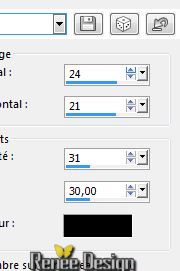
52. Öffne die Tube ‘’nuage’’
Bearbeiten-Kopieren-Bearbeiten als neue Ebene einfügen
Verschiebungswerkzeug- verschiebe die Tube an den obere Rand Ihre Arbeit – Stelle den Mischmodus auf Überzug
53. Öffne die Tube ‘’ renee_titre_sans elle sans ailes’’
Bearbeiten-Kopieren-Bearbeiten als neue Ebene einfügen-oder.........
Schreiben Sie Ihren eigenen Text-(Schriftart ist in der Zip mit den Tuben)
« Ardenwood Demo’’ Fangen Sie an mit der Schriftgröße 145 und schreibe Buchstabe "S" -dann wählen Sie eine kleinere Schriftgröße oder ein andere Schriftart
ganz nach Ihren Geschmack und schreiben Sie weiter bis der Tekst fertig ist (Schauen Sie auf das gesamt Bild)
-Effekte- Plugins-Eye Candy 5-Glass-Tab-Settings-Glass clear
54. Ebenen-Einbinden-Sichtbare zusammenfassen
55. Bild-Rand hinzufügen mit: 1 pixel weiß
56. Bild-Rand hinzufügen mit: 60 pixels #001610
57. Aktivieren Sie Ihr Zeichenstift-Linienstilart :’’ winni.styledlines"mit diesen Einstellungen
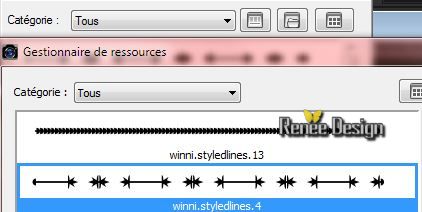

-Vordergrund ist weiß -Zeichnen eine Linien am obere und untere Rand Ihre Arbeit (Schauen Sie auf das gesamt Bild)
Wenn es nicht gelingen sollte dann gibt es ein Bild im Ordner .Dieses Bild dann als neue Ebene einfügen.
51.
In Rasterebene umwandeln
52. Ebenen- Neue Rasterebene
53.
Auswahl- Auswahl laden/speichern - Auswahl laden aus Datei und wählen Sie Auswahl: ‘’ sans elle_4’’
Aktivieren Sie Ihr Farbverlaufswerkzeug und füllen sie die Auswahl mit weiß
Auswahl- Auswahl aufheben
54. Effekte- Plugins –
Unlimited 2.0 – VM Extravanga -Heightline...
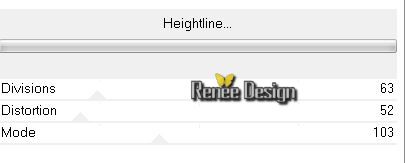
55. Bild-Rand hinzufügen mit: 5 pixels weiß
56. Effekte- Plugins AAA Frame Foto Frame mit diesen Einstellungen
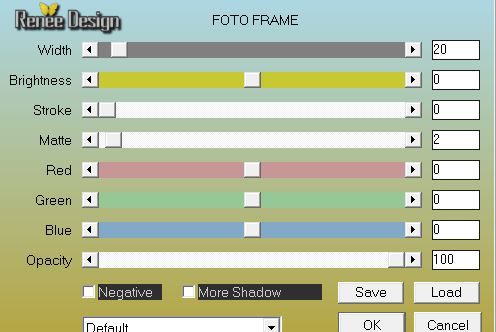
57. Bild- Größe ändern -Verkleinern mit 995 pixels Breite
-Speichern als JPG
Ich hoffe es hat dir genau soviel Spaß gemacht wie mir es zu schreiben
Renée
Diese Lektion wurde von Renée am 21/01/2015 geschrieben
Ausgabe
*
Jede Ähnlichkeit wie mit anderen Lektionen ist rein zufällig . *
* Vergessen sie bitte unsere Übersetzer , Tubers und Skripteverfasser nicht und bedanken sie sich für ihre mühevolle Arbeit .
Danke schön Renée .
*
|